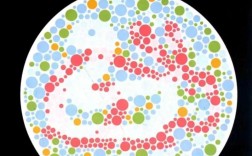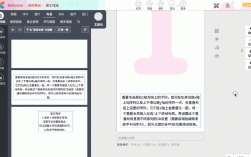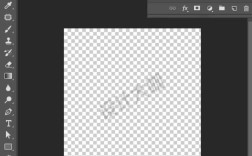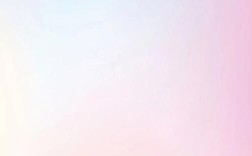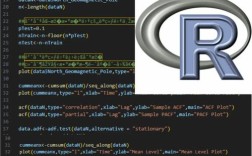在Photoshop中制作光线效果是提升画面氛围感和视觉冲击力的常用技巧,通过结合多种工具、图层混合模式和滤镜,可以模拟出自然光、人造光或创意光效,以下是详细的操作步骤和核心思路,涵盖基础到进阶的多种光线效果实现方法。
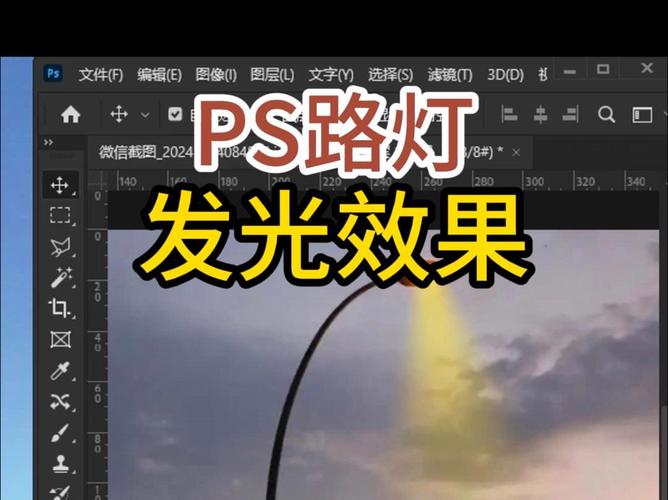
基础光线效果制作:利用画笔与图层样式
-
新建画布与图层
打开PS新建文档,导入需要添加光线的素材(如风景、人物等),按Ctrl+J复制背景图层作为编辑基础,新建空白图层,命名为“光线图层”,置于素材图层上方。 -
使用柔光画笔绘制光线
选择“画笔工具”,在画笔预设中挑选“柔圆”笔触,调整大小(根据画面光线需求,如50-200像素),降低不透明度(20%-50%)和流量(30%-60%),前景色设为白色(暖光可偏黄,冷光可偏蓝),在“光线图层”上从光源位置(如窗户、灯泡)向外拖动画笔,模拟光线发散效果,绘制时注意笔触叠加,避免生硬线条。 -
添加图层样式增强光感
双击“光线图层”打开图层样式,勾选“外发光”和“内发光”:- 外发光:混合模式设为“滤色”(不遮挡底层图像),颜色选白色或淡黄,扩展0%-5%,大小10%-30%,根据光线强度调整。
- 内发光:混合模式设为“叠加”,颜色与外发光一致,阻塞0%,大小20%-50%,营造光线中心亮边效果。
可配合“图层”面板中的“填充”滑块(非不透明度)调整光线透明度,避免过曝。
进阶光线效果:利用渐变与滤镜
-
径向渐变模拟自然光
新建图层,选择“渐变工具”,渐变类型设为“径向渐变”,前景色选透明到白色(或淡色),从光源中心向外拖拽绘制渐变,将图层混合模式改为“滤色”或“叠加”,降低不透明度至30%-60%,若需柔和光线,可执行“滤镜-模糊-高斯模糊”(半径1-3像素),消除渐变边缘的硬朗感。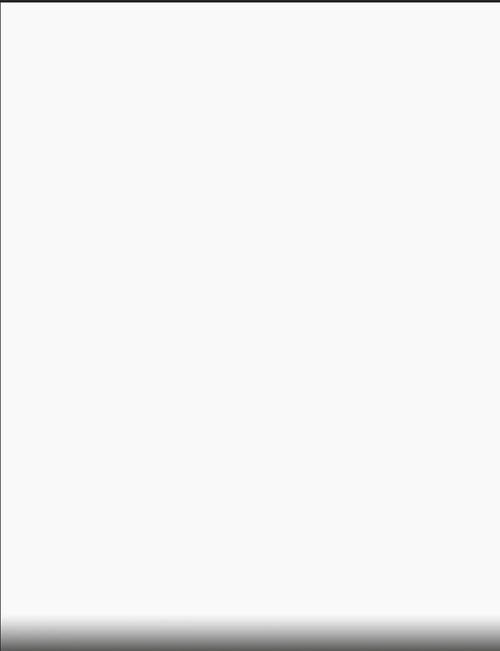 (图片来源网络,侵删)
(图片来源网络,侵删) -
使用镜头光晕滤镜
新建图层,填充黑色,执行“滤镜-渲染-镜头光晕”,选择镜头类型(如50-300毫米聚焦),将光晕中心移至画面光源位置,调整亮度(60%-100%),确认后将图层混合模式改为“滤色”,黑色区域自动隐藏,仅显示光晕效果,若光晕位置不精准,可用“套索工具”选中后移动选区再调整。
创意光线效果:利用通道与混合模式
-
通过通道提取高光区域
打开素材,切换到“通道”面板,观察红、绿、蓝通道,选择对比度最高的通道(如蓝通道),按住Ctrl单击通道缩略图载入高光选区,返回“图层”面板,新建图层,填充白色,将图层混合模式设为“柔光”,强化高光区域,可配合“画笔工具”在选区内局部提亮,模拟光线穿透物体的效果。 -
使用叠加模式增强光束
新建图层,用“矩形选框工具”绘制光束形状,填充白色,执行“滤镜-模糊-动感模糊”(角度与光束方向一致,距离50-200像素),生成光束线条,将图层混合模式改为“叠加”或“线性减淡(添加)”,降低不透明度至40%-70%,可复制图层叠加光束强度,或用“橡皮擦工具”擦除多余部分。
综合案例:模拟阳光穿透云层效果
- 导入风景素材(天空与地面),新建图层绘制云层轮廓,用“云彩滤镜”(滤镜-渲染-云彩)制作纹理,混合模式设为“正片叠底”。
- 新建“光线图层”,用“柔光画笔”在云层缝隙处绘制白色光线,添加“外发光”图层样式(扩展5%,大小20%)。
- 复制“光线图层”,执行“滤镜-模糊-径向模糊”(缩放,数量50-100),增强光线发散感,调整不透明度至50%。
- 盖印所有图层(Ctrl+Alt+Shift+E),用“ Camera Raw滤镜”微调曝光与对比度,使光线与自然光融合。
光线效果参数速查表
| 效果类型 | 核心工具 | 关键参数设置 | 适用场景 |
|---|---|---|---|
| 柔和光线 | 柔光画笔+外发光 | 不透明度30%,发光扩展3%,大小15% | 室内自然光、氛围光 |
| 光束效果 | 动感模糊+叠加模式 | 模糊角度90°,距离100px,混合模式叠加 | 舞台灯光、车灯光束 |
| 镜头光晕 | 镜头光晕滤镜 | 亮度80%,镜头类型35毫米聚焦 | 日景、人造光源点缀 |
| 高光强化 | 通道选区+柔光模式 | 蓝通道载入选区,填充白色,混合模式柔光 | 玻璃反光、水面波光 |
相关问答FAQs
Q1:如何避免光线效果显得生硬或突兀?
A:可通过三个细节优化:一是绘制光线时降低画笔不透明度(20%-50%),多层叠加代替单次绘制;二是添加高斯模糊(半径1-5像素)柔化边缘;三是调整图层混合模式(如“滤色”“叠加”)与底层素材自然融合,避免纯白色直接覆盖。

Q2:制作动态光线效果(如闪烁、流动)需要哪些额外步骤?
A:需结合时间轴制作帧动画:首先完成静态光线图层,复制多个图层并调整光线位置、透明度或角度(如每帧移动5像素),打开“窗口-时间轴”创建帧动画,设置每帧持续时间(如0.1秒),点击“播放”预览效果,导出时选择“存储为Web所用格式”,格式选GIF,循环次数设为“永久”。